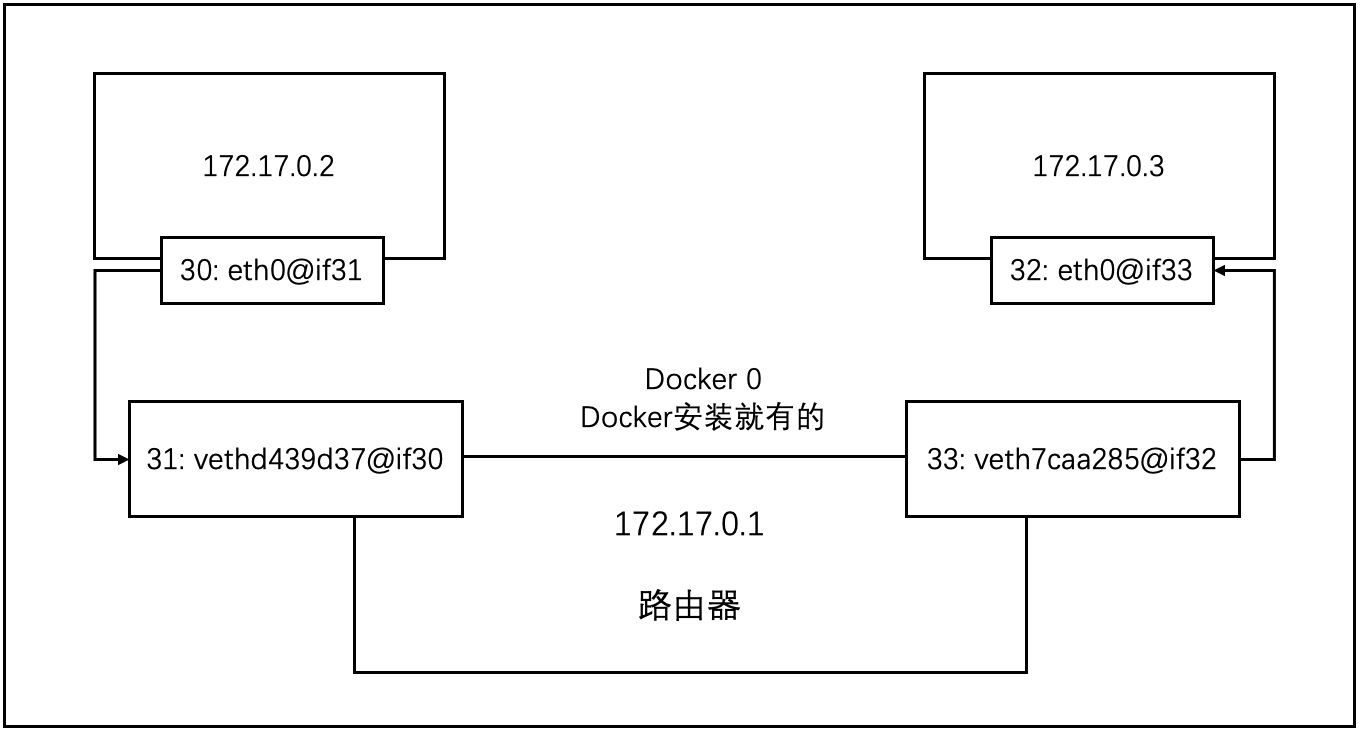docker network 使用--help查看network使用方式
[root@swcode ~]ls List networksrm Remove one or more networks
使用ls查看所有网络
[root@swcode ~]local local local
使用inspect查看docker0
docker network inspect 0bfe49ec372b
可以看到docker0的网络详情,其包含了tomcat01、tomcat02、tomcat03 [ { "Name" : "bridge" , "IPAM" : { "Config" : [ { "Subnet" : "172.17.0.0/16" , "Gateway" : "172.17.0.1" } ] } , "Containers" : { "062f1a9677094d08ce8bddc6e0d41b6b1a395afe95fd1fbccbc129e912e6dab7" : { "Name" : "tomcat03" , "IPv4Address" : "172.17.0.4/16" , } , "c1add455e03f33968ab0be978ea4d533c922cd9a4146c6a97f1c6b78e4dd511d" : { "Name" : "tomcat02" , "IPv4Address" : "172.17.0.3/16" , } , "f3d377a46406a15d05b45e4ee67492ac81043fd76d20c4d397f36ae0cb7fe7d2" : { "Name" : "tomcat01" , "IPv4Address" : "172.17.0.2/16" , } } , "Options" : { "com.docker.network.bridge.name" : "docker0" , } } ]
理解docker0 清空所有环境
docker rmi -f $(docker images -qa)
docker0网卡
[root@swcode tomcat]link /loopback 00:00:00:00:00:00 brd 00:00:00:00:00:00link /ether 00:16:3e:03:09:f5 brd ff:ff:ff:ff:ff:fflink /ether 02:42:47:54:0e:ef brd ff:ff:ff:ff:ff:ff
1 是本机地址
2 是阿里云内网地址
3 是docker0地址
测试 启动一个tomcat
docker run -d -P --name tomcat01 tomcat
查看网卡,其中eth0@if31就是docker分配的
[root@swcode tomcat]link /loopback 00:00:00:00:00:00 brd 00:00:00:00:00:00link /ether 02:42:ac:11:00:02 brd ff:ff:ff:ff:ff:ff link-netnsid 0
如果报错,先安装iproute2
docker exec tomcat01 apt updateexec tomcat01 apt install -y iproute2
Linux可以ping通容器内部
[root@swcode tomcat]
原理
再次使用ip addr查看网卡信息
[root@swcode tomcat]link /ether 1a:6c:aa:da:11:3b brd ff:ff:ff:ff:ff:ff link-netnsid 0
当启动容器时,容器内和主机上会出现相对应的一对网卡信息,veth-pair充当一个桥梁,连接各种虚拟网络设备。
容器与容器连通 创建tomcat02容器,ping容器tomcat01
docker run -d -P --name tomcat02 tomcatexec tomcat02 apt updateexec tomcat02 apt install -y iputils-ping
结论:tomcat01和tomcat02是共用的一个路由器,docker0
所有容器不指定网络的情况下,都是docker0路由的,docker会给我们的容器分配一个默认的可用IP
容器删除,对应的网桥就没了!
容器互联–link
使用容器名连通,而非ip
启动tomcat03容器
docker run -d -P --name tomcat03 --link tomcat02 tomcat
安装iproute2
docker exec tomcat03 apt updateexec tomcat03 apt install -y iputils-ping
尝试tomcat03 ping tomcat02,成功
[root@swcode ~]
当我们使用tomcat02 ping tomcat03,失败
[root@swcode ~]
原因如下:
查看容器容器信息 查看tomcat03的信息,有对应的Links信息
{ "Links" : [ "/tomcat02:/tomcat03/tomcat02" ] , }
查看tomcat02的信息,没有对应的信息
查看host信息 查看tomcat03的host信息,可以看到tomcat02有域名的映射
[root@swcode ~]
查看tomcat02的host信息,发现没有tomcat03的域名的映射
[root@swcode ~]
--link就是在host配置中增加了一个172.17.0.3 tomcat02 c1add455e03f映射,不建议使用!
自定义网络
使用自定义网络实现容器互联
查看所有网络
[root@swcode ~]local local local
网络模式
bridge:桥接模式
none:不配置网络
host:和宿主机共享网络
container:容器网络连通(用的少,局限大)
清空容器
docker rm -f $(docker ps -aq)
创建网络
docker network create
使用帮助命令查看
docker network create --help
创建命令
docker network create --driver bridge --subnet 192.168.0.0/16 --gateway 192.168.0.1 mynet
[root@swcode ~]local local local local
[ { "Name" : "mynet" , "Id" : "f5c2b322c217623e9f4418fabe425fda8d958325d2af6a8b614afe2d92b6d584" , "Created" : "2023-02-16T19:55:37.392894743+08:00" , "Scope" : "local" , "Driver" : "bridge" , "EnableIPv6" : false , "IPAM" : { "Driver" : "default" , "Options" : { } , "Config" : [ { "Subnet" : "192.168.0.0/16" , "Gateway" : "192.168.0.1" } ] } , "Internal" : false , "Attachable" : false , "Ingress" : false , "ConfigFrom" : { "Network" : "" } , "ConfigOnly" : false , "Containers" : { } , "Options" : { } , "Labels" : { } } ]
启动容器到指定网络 默认的启动命令,使用的是默认的网络bridge
docker run -d -P --name tomcat01 tomcat
指定自定义的网络
docker run -d -P --name tomcat-net-01 --net mynet tomcat
查看自定义网络信息,其中已经有了两个容器
docker network inspect mynet
{ "Containers" : { "60587bfd1a22715bc9b02ef0820358e4633603898902308541b4d33b713aad39" : { "Name" : "tomcat-net-02" , "EndpointID" : "f1fb35b2a348ba7dc6a251d78871529fd42fb3615c382ab146e705aaaa038a90" , "MacAddress" : "02:42:c0:a8:00:03" , "IPv4Address" : "192.168.0.3/16" , "IPv6Address" : "" } , "9b8257928b66d11f9c3c2e6269ea3fd7df275b62e02c4b9504609648e54d0ad1" : { "Name" : "tomcat-net-01" , "EndpointID" : "50e1a1eb9123cd5271e84fda995b89989356861ddefbd127f1c2875648b2118d" , "MacAddress" : "02:42:c0:a8:00:02" , "IPv4Address" : "192.168.0.2/16" , "IPv6Address" : "" } } }
测试互联 安装ping工具,有的忽略
exec -it tomcat-net-01 apt updateexec -it tomcat-net-01 apt install -y iputils-pingexec -it tomcat-net-02 apt updateexec -it tomcat-net-02 apt install -y iputils-ping
01连通02
[root@swcode ~]
02连通01
[root@swcode ~]
网络连通
自定义网络之间的连接
启动容器 启动到默认网络
docker run -d -P --name tomcat01 tomcat
查看默认网络
docker network inspect bridge
{ "Containers" : { "42f031f8dfb55a1bd6d29c60bf2ca59a070bedff2a3628f5dc7911810f922363" : { "Name" : "tomcat02" , "IPv4Address" : "172.17.0.3/16" } , "6c5896c588bf848c1a7eda4086f66d8ae056c794a2de0b80a39d441b0f40ed0d" : { "Name" : "tomcat01" , "IPv4Address" : "172.17.0.2/16" } } }
异网容器连通
不同网络中容器之间连通
测试两个网络中容器之间的互联,失败。。。
docker exec -it tomcat-net-01 ping 172.17.0.2exec -it tomcat01 ping 192.168.0.2
docker network connect
查看帮助文档
[root@swcode ~]alias strings Add network-scoped alias for the containerfor the networklink list Add link to another containerfor the container
使用命令连通网络
docker network connect mynet tomcat01
查看mynet的变化,直接将tomcat01加到了mynet中
docker network inspect mynet
{ "Containers" : { "60587bfd1a22715bc9b02ef0820358e4633603898902308541b4d33b713aad39" : { "Name" : "tomcat-net-02" , "IPv4Address" : "192.168.0.3/16" } , "6c5896c588bf848c1a7eda4086f66d8ae056c794a2de0b80a39d441b0f40ed0d" : { "Name" : "tomcat01" , "IPv4Address" : "192.168.0.4/16" } , "9b8257928b66d11f9c3c2e6269ea3fd7df275b62e02c4b9504609648e54d0ad1" : { "Name" : "tomcat-net-01" , "IPv4Address" : "192.168.0.2/16" } } }
查看tomcat01的hosts,发现tomcat01可通往mynat
[root@swcode ~]
测试 tomcat-net-01 ping tomcat01
[root@swcode ~]
tomcat01 ping tomcat-net-01
[root@swcode ~]